电脑没声音,详细教您电脑没声音了如何恢复
- 分类:win8 发布时间: 2018年04月28日 09:00:28
随着我们社会信息化越来越普及,电脑办公也是非常重要的,不但可以帮助我们提供工作效率,而且还可以加强各行业的合作。在使用的过程中,突然没有声音的话,对于人们来说会很麻烦。下面,小编就来跟大家分享电脑没声音的修复方法。
生活中我们经常使用到电脑,几乎每个人都自己都拥有一台电脑,我们经常使用电脑来进行办公,玩游戏,听歌等等待。有用户遇到电脑没声音是什么原因?其实无非就是硬件与软件以及设备的问题,下面,小编给带来大家电脑没声音修复图文。
电脑没声音了如何恢复
声卡控制面板设置 (部分声卡都会有这方便的问题,如:Realtek、via)
打开音频管理器,点击:右侧插孔设置,勾选禁用前面板插孔检测,点击:确定。
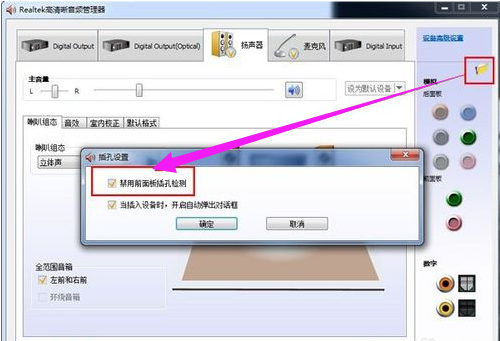
恢复电脑声音电脑图解-1
设备管理器声卡被禁用
打开计算机,点击:管理,点击:设备管理器,查看声音、视频和游戏控制器。
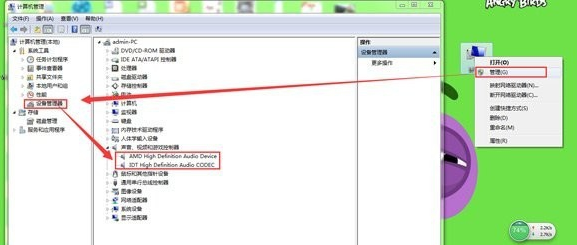
恢复电脑声音电脑图解-2
解决方法:右键点击声卡查看,如果已被禁用则会有“启用”选项,点击启用
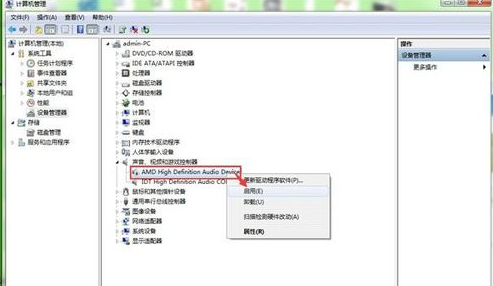
声音电脑图解-3
声卡驱动安装不成功
声卡驱动安装不成功主要表现为以下两种。一般声卡驱动正常的情况,通常设备管理器里会有“Realtek”“VIA”“IDT”等声卡品牌名称,缺少了前缀的这些品牌名称可能驱动安装不成功,还有一种就是常见声卡驱动出现的感叹号的情况。
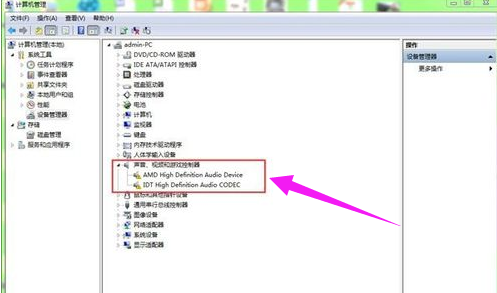
恢复电脑声音电脑图解-4
解决方法:重新检测安装声卡驱动
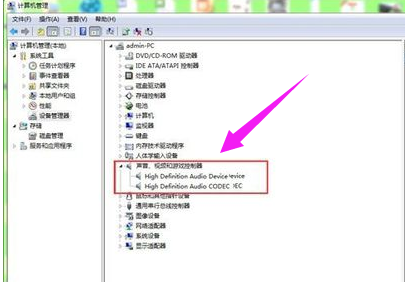
声音电脑图解-5
下载安装最新版驱动人生6,打开软件并点击立即检测,根据提示进行修复或重新下载安装声卡驱动
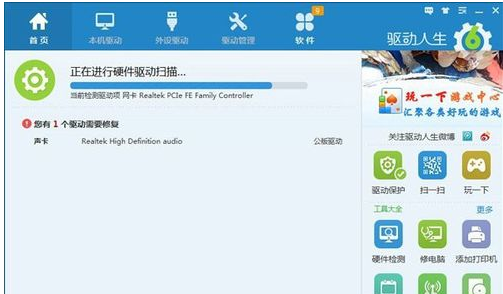
电脑没声音电脑图解-6
以上就是电脑没声音修复经验。
相关阅读:
猜您喜欢
- windows7 ghost 32安装图文教程2016/11/30
- ghost怎么用,详细教您使用Ghost的方法..2018/07/21
- 惠普笔记本怎么样,详细教您惠普笔记本..2018/05/16
- win8玩cf不能全屏,详细教您win8玩cf不..2018/03/26
- 谷歌地球打不开,详细教您谷歌地球打不..2018/07/19
- 联想笔记本键盘字母变数字,详细教您如..2018/08/29
相关推荐
- u盘文件无法删除怎么办 2016-10-20
- 小编详解怎么使用u盘重做系统win7.. 2018-12-05
- 教你如何设置win7文件夹最高权限.. 2013-04-08
- 用u盘怎么装系统的详细步骤.. 2016-11-19
- 小鱼重装系统软件怎么重装win8.. 2022-07-20
- 电脑连接电视,详细教您电脑连接电视.. 2018-08-03




 粤公网安备 44130202001059号
粤公网安备 44130202001059号